Pokaždé, když při importu MP4 do programu Windows Movie Maker nebo Windows Live Movie Maker přestane working? Your Windows Movie Maker ani nemůže rozpoznat váš MP4 files?, jsou běžné problémy mnoha Windows Movie Maker Uživatelé. Existují některé formáty podporované programem Windows Movie Maker, například WMV, ASF, AVI, MPE, MPEG, MPG, M1V, MP2, .mp2v, mpv2, a. wm. Našli jste MP4? ne! To není nativně podporován. Takže musíte převést MP4 do programu Windows Movie Maker kompatibilním formátu jako WMV před importem.
Jak importovat MP4 do programu Windows Movie Maker
Ve skutečnosti to není tak složité, jak si představit. Co je potřeba, je to jen běžné video konvertor jako UniConverter, který podporuje vytváření vysoce kvalitních WMV video na Windows Movie Maker v systému Windows 10/8/7/XP/Vista, bez ohledu na to co je formát zdrojové videosoubory.
Nejlepší Video Converter pro Windows - UniConverter
Převeďte MP4 do podporovaného formátu Windows Movie Maker s lehkostí.
- Převeďte 150 + jiné video ve formátu WMV kromě MP4, takže můžete importovat video do programu Movie Maker Windows (Live) pro editaci.
- Jsou vybaveny všechny běžné nástroje, jako je Trim, oříznutí, efekty, titulky, vodoznak, atd., upravit výstupní výkon pro střih videa.
- Přímo převést do mobilního zařízení podporovaných formátu a pak je přenést do vašeho iPhone, iPad, Android telefony a tablety s USB.
- Převeďte online videa z YouTube, Vevo, Metacafe, Hulu, Dailymotion, Vimeo, Facebook a 1000 + servery pro sdílení videa.
- Vypálit soubory MP4 nebo programu Windows Movie Maker na DVD, nebo zkopírovat do počítače se systémem Windows jako záložní, pokud chcete.
- Plně kompatibilní s Windows 10/8/7/XP/Vista nebo macOS 10.6 a vyšší, až nejnovější 10.12 Sierra.
Krok 1. Přidat MP4 video soubory převodník
Přidejte své MP4 videa klepnutím na tlačítko "Přidat soubory" nebo metodou drag-n-drop. Může klepnout na rozbalovací ikonu vedle přímo nahrát soubory MP4 z mobilních zařízení.

Krok 2. Nastavit jako výstupní formát WMV
Klepněte na ikonu formát na pravé straně k otevření seznamu formát a vyberte "WMV" jako výstupní formát. Pokud chcete provést změny nastavení videa jako je rozlišení, datový tok a další nastavení, klepněte na ikonu "Nastavení" konfigurace podle potřeby.

Krok 3. Převést MP4 do WMV formátu kompatibilní Windows Movie Maker
Když je vše připraveno, klikněte na tlačítko "Převést" tlačítko v pruhu displeje nebo "Převést vše" v pravé dolní, pokud máte import, různé videa MP4 a všechny importované MP4 video soubory budou převedeny do formátu WMV se tento MP4 do Windows Movie Maker Video Converter.

Tipy: Chcete-li upravit MP4 video před převodem, klepněte na ikonu "Upravit" pod oknem zobrazení videa. UniConverter for Windows zahrnuje veškeré běžné video editačních nástrojů jako je otočení, Trim, oříznutí, efekt, vodoznak a titulků.
Krok 4. MP4 importovat do programu Windows Movie Maker
V závislosti na verzi Windows Movie Maker a Windows Live Movie Maker tlačítka jsou mírně odlišné:
Import MP4 video do programu Windows Movie Maker: Když převod dokončit, otevřete program Windows Movie Maker a klepněte na tlačítko "Importovat" nebo "Importovat Video" vlevo, aby vaše video importovat do kolekce filmu a přetáhněte na časovou osu pro úpravy.
Import MP4 video do programu Windows Live Movie Maker: Spusťte Windows Live Movie Maker a přejděte na "Home" kartu pásu karet a klikněte na "Přidat video" v panelu "Přidat" ("Add" k nalezení převedené MP4 video.
A co víc Pokud chcete konvertovat videa do MP4 v programu Windows Movie Maker, zkontrolujte zde získat detailní učitelský být průvodčím.
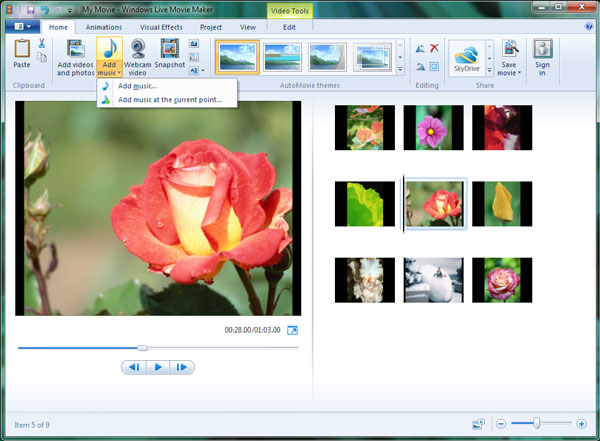
Volitelné: Zdarma Online MP4 do Windows Movie Maker převodník
Můžete také zkusit online video konvertor pro převod MP4 souborů do programu Windows Movie Maker, pokud nechcete nainstalovat počítačový program. Vyzkoušejte níže:
Poznámka: Protože online nástroj nepodporuje "https", tak pokud obsah níže byla prázdná, ručně klikněte na ikonu "Štít" na pravé straně adresního řádku vašeho prohlížeče načíst skript. Tato akce je bezpečný bez poškození dat nebo počítače.




